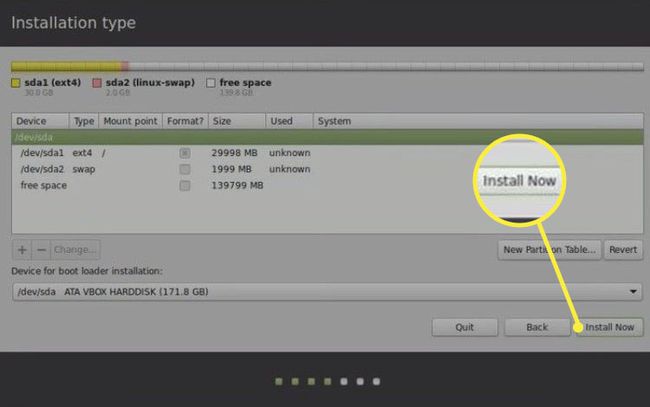Come installare Lubuntu 18.01 insieme a Windows 10
Vuoi fare il dual boot finestre e Linux sullo stesso PC? Ecco come installare Lubuntu insieme a Windows in modo da poter passare da uno all'altro sistemi operativi.
Queste istruzioni riguardano l'installazione di Lubuntu 18.01 su un PC con Windows 10, 8.1 o 8.
Prepara il tuo PC per Lubuntu
Dopo aver fatto tutto il necessario per prepara il tuo PC per il dual boot Linux e Windows, dovresti creare una partizione di ripristino di Windows con Macrium Reflect oppure un'altra strumento di backup del software nel caso qualcosa vada storto. Assicurati di avere abbastanza spazio libero sul tuo disco rigido per Lubuntu e tutti i programmi Linux che desideri eseguire (almeno 10 GB).
Dopo creazione di un'unità USB Lubuntu avviabile, collegalo al computer e avvio dal dispositivo USB. Puoi provare subito Lubuntu, ma tutte le modifiche apportate non verranno salvate finché non lo installerai sul tuo disco rigido.
Come installare Lubuntu insieme a Windows
Per installare Lubuntu insieme a Gestione avvio di Windows:
-
Selezionare Installa Lubuntu sul desktop di Lubuntu.
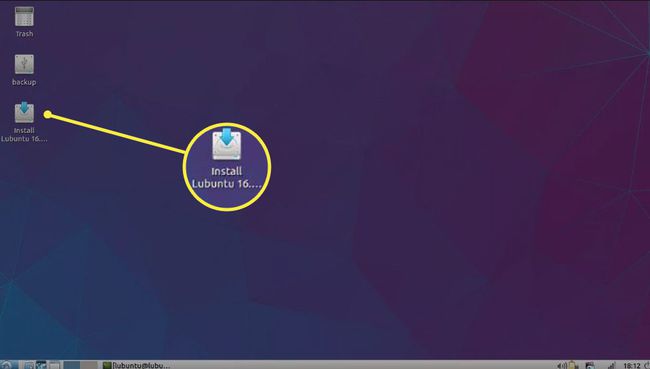
È necessario essere connessi a Internet per completare l'installazione. Seleziona l'icona della rete nell'angolo in basso a destra per visualizzare le tue connessioni.
-
Scegli la tua lingua e seleziona Continua.
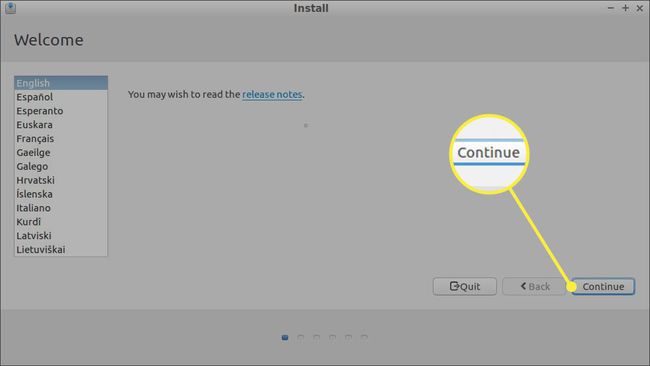
Ti potrebbe essere chiesto se desideri scaricare gli aggiornamenti e installarli software di terze parti. Puoi scegliere di farlo ora o aspettare fino alla fine.
-
Scegliere Installa Lubuntu insieme a Windows Boot Manager e seleziona Installa ora.

Se non puoi selezionare l'opzione per installare Lubuntu insieme a Windows, seleziona Qualcos'altro e fare riferimento all'ultima sezione di questo articolo sulla creazione partizioni del disco.
-
Scegli il tuo fuso orario sulla mappa o inserisci una città nella casella fornita, quindi seleziona Continua.
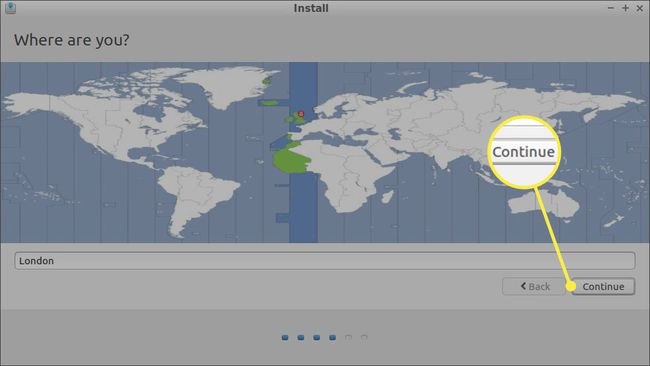
-
Seleziona la lingua e il layout della tastiera, quindi seleziona Continua.
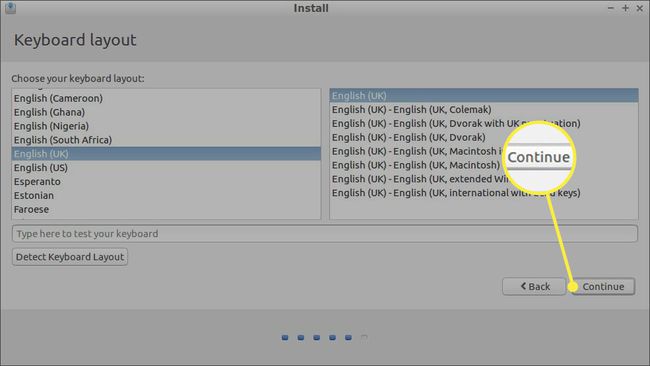
Selezionare Rileva il layout della tastiera per scegliere automaticamente il layout predefinito per la tastiera. Assicurati che le chiavi siano corrette digitando nella casella di prova.
-
Crea il tuo profilo utente Lubuntu. Scegli un nome utente e un password sicura, quindi seleziona Continua.
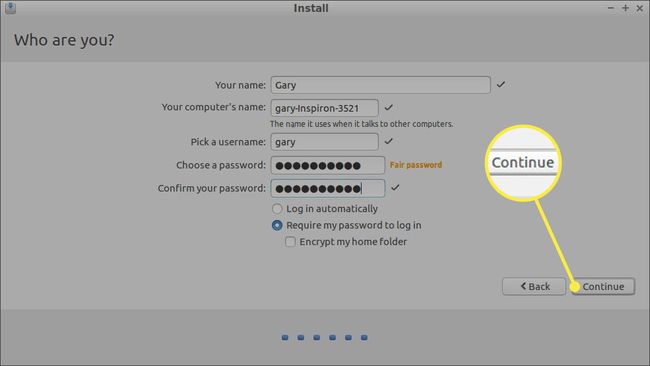
Per proteggere con password i tuoi file personali, seleziona la casella accanto crittografa la tua cartella home.
-
Al termine del processo di installazione, selezionare Riavvia ora e rimuovere l'unità USB.

Quando il tuo PC si riavvia, dovresti avere la possibilità di avviare Windows o Lubuntu (anche se potrebbe essere chiamato Ubuntu). Riavvia il computer ogni volta che vuoi cambiare sistema operativo.
Se il tuo computer si avvia automaticamente in Windows, devi modificare l'ordine di avvio utilizzando EFI Boot Manager, che viene fornito con la versione live di Lubuntu.
Perché Lubuntu è una versione leggera di Ubuntu, il desktop predefinito è molto scarno; tuttavia, ci sono molti modi per migliorare l'interfaccia di Lubuntu per renderlo più funzionale.
Come creare le partizioni Lubuntu
Se l'opzione per installare Lubuntu insieme a Windows non è disponibile, puoi creare manualmente le partizioni necessarie. Dopo aver scelto Qualcos'altro nella schermata Tipo di installazione, seguire questi passaggi:
-
Selezionare Spazio libero, quindi selezionare il segno più (+) per creare una nuova partizione.
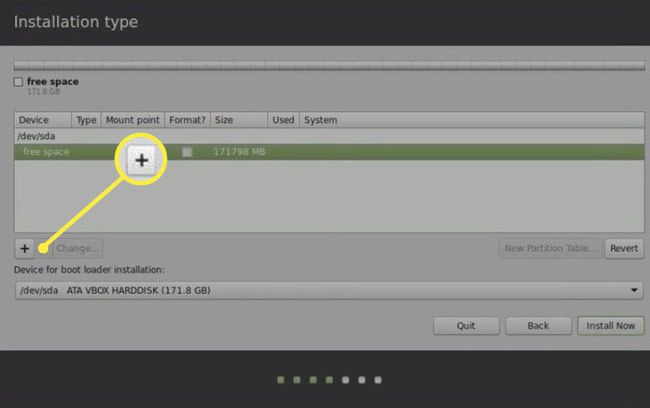
-
Immettere le seguenti impostazioni e selezionare ok:
- accedere 10.000 MB (o superiore) per il Taglia.
- Selezionare Primario accanto a Digita per la nuova partizione.
- Selezionare Inizio di questo spazio accanto a Posizione per la nuova partizione.
- Set Usare come a File system di journaling esterno 4.
- Selezionare / come la Punto di montaggio.
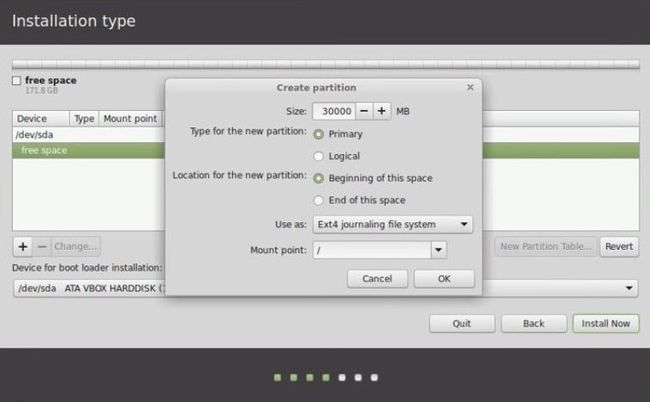
La dimensione della partizione determinerà quanto spazio hai per il software e altri file, quindi impostalo il più alto possibile.
-
Selezionare Spazio libero e seleziona il segno più (+) ancora.
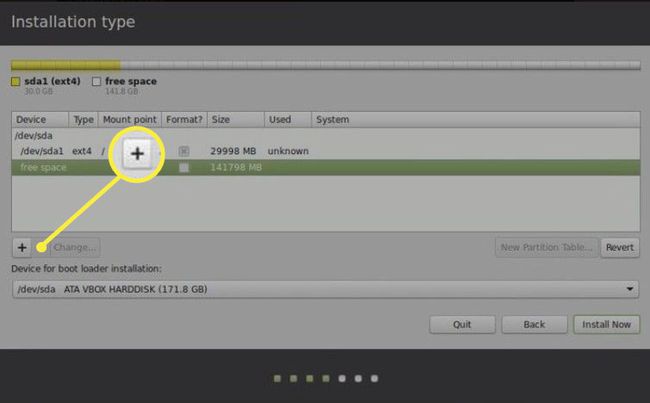
-
Immettere le seguenti impostazioni e selezionare ok:
- accedere 2.000 MB per il Taglia.
- Selezionare Primario accanto a Digita per la nuova partizione.
- Selezionare Inizio di questo spazio accanto a Posizione per la nuova partizione.
- Set Usare come a area di scambio.
Questo passaggio è facoltativo, ma creazione di un'unità di scambio è consigliato per migliorare le prestazioni ed evitare arresti anomali imprevisti.
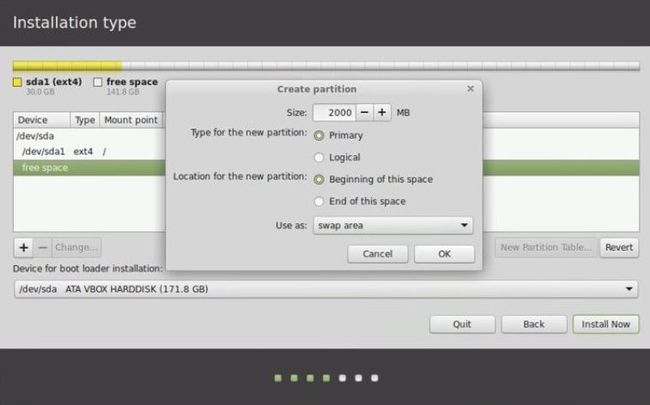
-
Selezionare Installa ora.
Assicurati che Dispositivo per l'installazione del bootloader è impostato sul tuo dispositivo con genere impostato EFI.